Tenere al sicuro le cartelle personali da occhi indiscreti, specie quando il proprio computer finisce nelle mani di amici e parenti, non è una cosa facile. Architettare qualcosa per bloccarne l’accesso senza perdere troppo tempo idem.
Ecco il motivo che ci ha spinti a proporvi, quest’oggi, un semplice trucchetto per Windows 7 grazie al quale rendere le cartelle inaccessibili senza software esterni, con il solo prompt dei comandi. Tutto quello che bisogna fare è sfruttare cacls, la stessa utility per la gestione dei permessi integrata in Windows che abbiamo conosciuto nel nostro post su come acquisire i diritti dei file di sistema.
Se volete scoprire come, quando, dove, perché e con chi, non vi rimane che continuare a leggere.
- Avviare il prompt dei comandi con privilegi da amministratore (click destro > “Esegui come amministratore”);
- Digitare il comando cacls “Percorso cartella da bloccare” /e /c /d “Nome utente” (es. cacls “C:UsersAndrea GuidaDesktopLe mie foto” /e /c /d “Andrea Guida” per bloccare la cartella “Le mie foto” presente sul desktop con il nome utente “Andrea Guida”) e premere il tasto Invio per rendere la cartella desiderata inaccessibile.
Se tutto è andato per il verso giusto, riceverete come messaggio di conferma del tipo dir elaborate: “percorso cartella bloccata”. Adesso, provate ad aprire la cartella a cui avete inibito l’accesso e dovreste essere accolti da un avviso che v’informa che non si dispone delle autorizzazioni necessarie per accedere alla cartella.
L’accesso alla cartella non viene ripristinato cliccando sul pulsante Continua presente nell’avviso ma dando un altro semplice comando dal prompt. In questo modo:
- Avviare il prompt dei comandi con privilegi da amministratore (click destro > “Esegui come amministratore”);
- Digitare il comando cacls “Percorso cartella da sbloccare” /e /c /g “Nome utente”:F (es. cacls “C:UsersAndrea GuidaDesktopLe mie foto” /e /c /g “Andrea Guida”:F per sbloccare la cartella “Le mie foto” presente sul desktop con il nome utente “Andrea Guida”) e premere il tasto Invio per rendere la cartella desiderata nuovamente accessibile.
Ripetiamo, è un trucco “sempliciotto”, da applicare in ambito domestico o comunque su cartelle che non contengono segreti di Stato, ma può tornare utile. Tenetelo a mente che sicuramente male non vi farà.
[Via | TechTipsGeek]


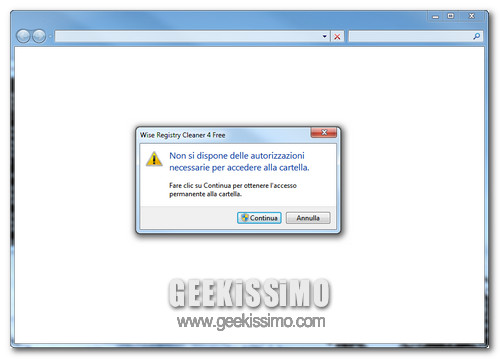

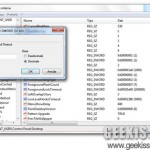

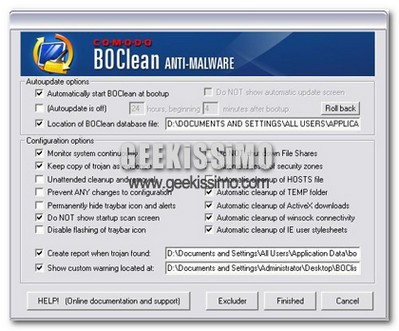
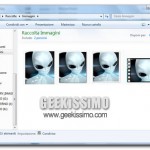
I commenti sono chiusi.